Kjører du Windows 10 på en helt ny PC? Eller har du oppgradert en som er åtte år gammel? Kanskje noe i mellom?
Uansett din PCs opprinnelseshistorie, er det måter å gjøre det raskere. Og jeg mener ikke raskere ved å knase komplekse regneark eller behandle mammut Photoshop-redigeringer; Jeg snakker om raskere oppstart, nedleggelse og Start-meny tilgang. Du vet, de tingene som har betydning hver dag.
Gi meg fem minutter, og jeg vil spare deg dyrebare sekunder. (Vent, det høres ut som en dårlig handel. Men du får disse minuttene tilbake, og så noen.)
1. Raskere oppstart
Hvorfor, oh hvorfor, fortsetter Microsoft å kreve at vi gir et passord hver gang Windows støtter opp? Høyre, rett, sikkerhet - men bør ikke brukerne bestemme om de vil passordbeskytte sine PCer?
Du tror. Men basert på hoops du må hoppe gjennom for å deaktivere oppstartspassordet, føles Microsoft åpenbart ganske sterkt om det. Og selv om du er en rask maskinist, stopper du for å angi passordet ditt minst et par sekunder per oppstart.
Det er et detaljert innlegg for å eliminere dette passordet pitstop, men jeg kan gi deg trinnene her:
Trinn 1: Klikk inn i søkefeltet, skriv netplwiz og trykk Enter .

", " modalTemplate ":" {{content}} ", " setContentOnInit ": false} '>
Trinn 2: Fjern merket i boksen ved siden av Brukere må skrive inn et brukernavn og passord for å bruke denne datamaskinen . Klikk deretter Bruk og skriv inn passordet ditt for å godkjenne endringen.
Ferdig. Buh-bye, oppstartspassord!
2. Raskere nedleggelse

Hvis du er gammelskole som meg, slår du fortsatt av datamaskinen hver kveld - eller hver gang du kaster den inn i laptopbagen og treffer veien.
Alas, i Windows 10 krever avslutningsprosessen fortsatt tre klikk og en meny. Kom igjen!
I innlegget mitt, "Slik slår du raskt ned Windows 10, " beskriver jeg tre raskere alternativer. Min favoritt: Avbrytingsgenveien, som legger til et faktisk nedleggingsikon på skrivebordet.
Bare høyreklikk på noe åpent mellomrom på skrivebordet, og klikk deretter Ny> Snarvei. I feltet Plassering som vises, lim inn i følgende:
% windir% \ System32 \ shutdown.exe / s / t 0
Klikk deretter Neste og avslutt snarveisoppsettet.
3. Raskere Start-menyen
Hvis maskinen din er noen år gammel (eller eldre), har du kanskje lagt merke til at Windows 10s spiffy nye Start-menyen er langsom å vises. Det kan være fordi det er animert, og animasjon forbruker hestekrefter.
Heldigvis kan du slå av den animasjonen for raskere tilgang til Start. Dette er hvordan:
Trinn 1: Klikk i søkefeltet, skriv sysdm.cpl og trykk Enter .
Trinn 2: Klikk på kategorien Avansert, og deretter Innstillinger-knappen i avspillingsdelen.

Trinn 3: Fjern merket for Animate windows når du minimerer og maksimerer, og klikk deretter Apply .
Og det er det! Nå skal Start-menyen snapte til livet litt raskere. Det samme gjelder for alle vinduene dine, faktisk, for nå vil de heller ikke bli animert.
Har du funnet andre måter å gi Windows 10 et lite spark i buksene? Del dine tips i kommentarene!



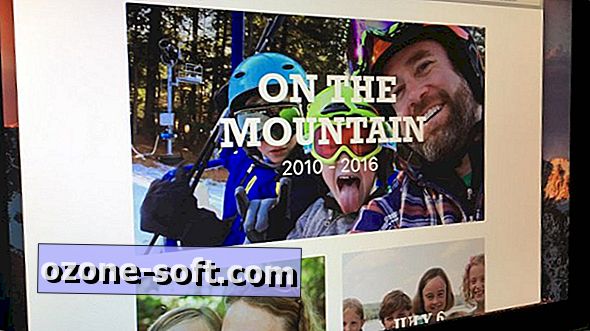









Legg Igjen Din Kommentar